วิธีใช้ฟังก์ชัน MIN, Max และ AVERAGE ใน Excel
ฟังก์ชัน(Functions)ทำการคำนวณทางคณิตศาสตร์ในช่วงของเซลล์ในExcel ฟังก์ชัน(Functions )(Functions )ที่พบบ่อยที่สุดคือSUM , AVERAGE , COUNT , MINและMAX หากบุคคลต้องการหาค่าเฉลี่ย ค่าต่ำสุด หรือสูงสุดของข้อมูล พวกเขาสามารถใช้ ฟังก์ชัน AVERAGE , MINและMAX(MAX Functions)ได้ ในบทความ นี้เราจะแสดงวิธีการคำนวณAverage , MinimumและMaximumในExcel
ฟังก์ชัน AVERAGE, MINและMAX(MAX Functions)ในExcel
- AVERAGE : ค้นหาค่าของตัวเลขในเซลล์หนึ่งๆ และส่งกลับค่ากลางของค่าตั้งแต่หนึ่งค่าขึ้นไป อาจเป็นชื่อ อาร์เรย์ และการอ้างอิงที่มีตัวเลข
- MIN : ค้นหาค่าต่ำสุดในช่วงของเซลล์
- สูงสุด(Max) : ค้นหาค่าสูงสุดในช่วงของเซลล์
เราจะอธิบายวิธีการ:
- เพื่อหาค่าเฉลี่ย
- เพื่อหาค่าต่ำสุด
- เพื่อหาค่าสูงสุด
1] เพื่อหาค่าเฉลี่ย
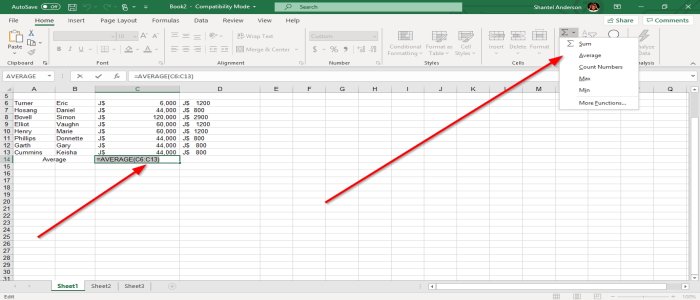
คุณสามารถค้นหาค่าเฉลี่ย(Average)ของค่าได้โดยการเลือกเซลล์ด้านล่างหรือทางด้านขวาของค่าที่คุณต้องการหาค่าเฉลี่ย (Average)จากนั้นไปที่กลุ่มการแก้ไข(Editing Group)เลือกเครื่องมือ(Tool)รวม(Auto-Sum) อัตโนมัติ คุณจะเห็นรายการแบบเลื่อนลง ของฟังก์ชัน ให้เลือกเฉลี่ย (Average)ตอนนี้ พบค่า เฉลี่ย(Average)แล้ว
อีกทางเลือกหนึ่งคือเลือกเซลล์ที่คุณต้องการหาค่าเฉลี่ย(Average)จากนั้นไปที่ผลรวมอัตโนมัติ(Auto-Sum)ในกลุ่มการแก้ไข(Editing Group)และเลือกฟังก์ชัน(Functions)เพิ่มเติม กล่องโต้ตอบ แทรกฟังก์ชัน(Insert Function)จะปรากฏขึ้น เลือกเฉลี่ย(Average)แล้ว ตกลง ป้อน(Enter)ช่วงของเซลล์ใน กล่องอาร์กิวเมนต์ ของฟังก์ชัน(Functions Argument)(Functions Argument)จากนั้นตกลง(OK)
คุณยังสามารถพิมพ์สูตรค่าเฉลี่ยในเซลล์ ( =AVERAGE (C6:C13 ) เพื่อรับค่าได้
2] เพื่อหาค่าต่ำสุด

เลือกเซลล์ด้านล่างหรือขวา จากนั้นไปที่เครื่องมือรวมอัตโนมัติ(Auto-Sum Tool)ในกลุ่มการแก้ไขและ(Editing Group)เลือก ฟังก์ชันขั้น ต่ำ(Min Function)หรือเลือกฟังก์ชันเพิ่มเติม (More Function)กล่องโต้ตอบแทรกฟังก์ชัน จะปรากฏขึ้นและเลือก (Insert Function)ค่าเฉลี่ย(Average)จากนั้นตกลง (OK)ป้อนช่วงของเซลล์ใน กล่อง อาร์กิวเมนต์ของฟังก์ชัน(Functions Argument)จากนั้น ตกลง
คุณยังสามารถพิมพ์สูตร (= MIN (C6:C14 ) ในเซลล์เพื่อให้ได้ผลลัพธ์
3] เพื่อหาค่าสูงสุด

เลือกเซลล์ด้านล่างหรือขวา จากนั้นไปที่เครื่องมือรวมอัตโนมัติ(Auto-Sum Tool)ในกลุ่มการแก้ไขและ(Editing Group)เลือกฟังก์ชันสูงสุด (Max Function)มันจะให้ผลลัพธ์กับคุณโดยอัตโนมัติ หรือคุณสามารถคลิกฟังก์ชันเพิ่มเติมกล่องโต้ตอบ แทรก(Insert Dialog)จะปรากฏขึ้นป้อน(Enter)ช่วงของเซลล์ใน กล่อง อาร์กิวเมนต์ของฟังก์ชัน(Functions Argument)จากนั้น ตกลง
คุณยังสามารถพิมพ์สูตร ( =MAX (C6:C15 ) ลงในเซลล์และรับผลลัพธ์ได้
แค่นั้นแหละ.
Related posts
วิธีใช้ INT and LCM Functions ใน Excel
วิธีใช้ EDATE and EOMONTH Functions ใน Excel
วิธีการ Insert and Calculate Formulas และ Functions ใน Excel
วิธีใช้ SUMIF and SUMIFS Functions ใน Excel
Calculate Simple, Weighted, and Exponential Moving Average ใน Excel
วิธีการซ่อมแซม Excel Workbook เสียหาย
วิธีการสร้างและใช้ Form Controls ใน Excel
วิธีเพิ่มหรือรวม Time ใน Microsoft Excel
วิธีหยุดหรือปิด Workbook Sharing ใน Excel
วิธีการเพิ่ม Trendline ใน Microsoft Excel worksheet
คุณคำนวณเปอร์เซ็นต์ increase or decrease ใน Excel ได้อย่างไร
วิธีล็อคเซลล์ใน Excel formula เพื่อปกป้องพวกเขา
วิธีการใช้ Automatic Data Type feature ใน Excel
วิธีเริ่มต้น Word, Excel, PowerPoint, Outlook ใน Outlook
วิธีการสร้าง Tournament Bracket ใน Windows 11/10
วิธีใช้ ISODD function ใน Excel
Excel, Word or PowerPoint เริ่มต้นไม่ได้ครั้งสุดท้าย
วิธีใช้ Mode function ใน Excel
วิธีสร้าง Radar Chart ใน Windows 11/10
วิธีการเพิ่ม Country or Area Code เป็น A Phone Number List ใน Excel
